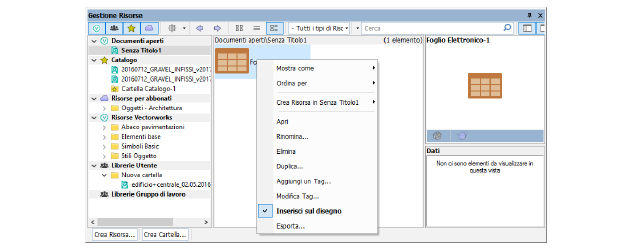
Un Foglio Elettronico può essere incluso in un disegno proprio come se fosse un oggetto grafico. Per esempio, la lista delle parti di un oggetto rappresentato in un disegno può essere inclusa e spostata nel progetto come qualunque altro oggetto grafico. Tuttavia, un Foglio Elettronico inserito nel disegno non può essere ridimensionato o modificato come un altro oggetto. Può essere modificato solo aprendo la rispettiva finestra di Foglio Elettronico con la Tavolozza Gestione Risorse.
Per inserire in un disegno un Foglio Elettronico come un oggetto:
1.Selezionare Gestione Risorse nel menu Finestre > Tavolozze.
Si apre la Tavolozza Gestione Risorse.
2.Scegliere il Foglio Elettronico desiderato.
Il Foglio Elettronico deve far parte del disegno attivo.
Nota:Se il Foglio Elettronico fa parte di un altro progetto, occorre prima importarlo selezionandolo nella Tavolozza Gestione Risorse ed usando la voce “Importa” nel menu “Risorse” (vedere Importare Fogli Elettronici da altri progetti Vectorworks).
3.Scegliere Inserisci sul Disegno nel menu contestuale della Tavolozza Gestione Risorse.
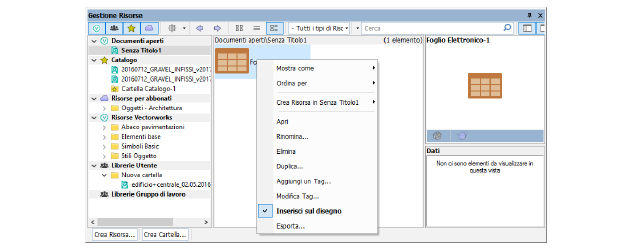
Nota:Altrimenti, fare doppio clic sul Foglio Elettronico nella Gestione Risorse per inserirlo nel documento o selezionarlo nella Gestione Risorse e trascinarlo nella posizione desiderata nel disegno. Entrambi i metodi automaticamente attivano l’opzione Inserisci sul Disegno e inseriscono il Foglio Elettronico come oggetto grafico. Quando si inserisce un Foglio Elettronico con il metodo Drag & Drop, l’angolo superiore sinistro viene collocato nel punto del disegno in cui viene rilasciato il mouse.
Nota:Ci sono più modi per scalare un Foglio Elettronico posto nel disegno; tutte le operazioni agiscono in modo simmetrico sul Foglio Elettronico e ne preservano le proporzioni.
Nella Tavolozza Informazioni, quando è stato selezionato un certo Foglio Elettronico, inserire un Fattore Scala; per esempio, il fattore 2 per raddoppiare o il fattore 0,5 per dimezzare la scala.
Per modificare un Foglio Elettronico già inserito sul disegno:
1.Selezionare Gestione Risorse nel menu Finestre > Tavolozze.
Si apre la Tavolozza Gestione Risorse.
2.Scegliere il Foglio Elettronico desiderato.
3.Scegliere Apri nel menu contestuale della Tavolozza Gestione Risorse.
In questo modo il Foglio Elettronico viene aperto e reso disponibile per la modifica. Il contenuto del Foglio Elettronico posto come oggetto grafico sul disegno viene celato da un rettangolo grigio contrassegnato da una X. Se si chiude la finestra del Foglio Elettronico, il contenuto posto sul disegno torna ad essere visibile.
